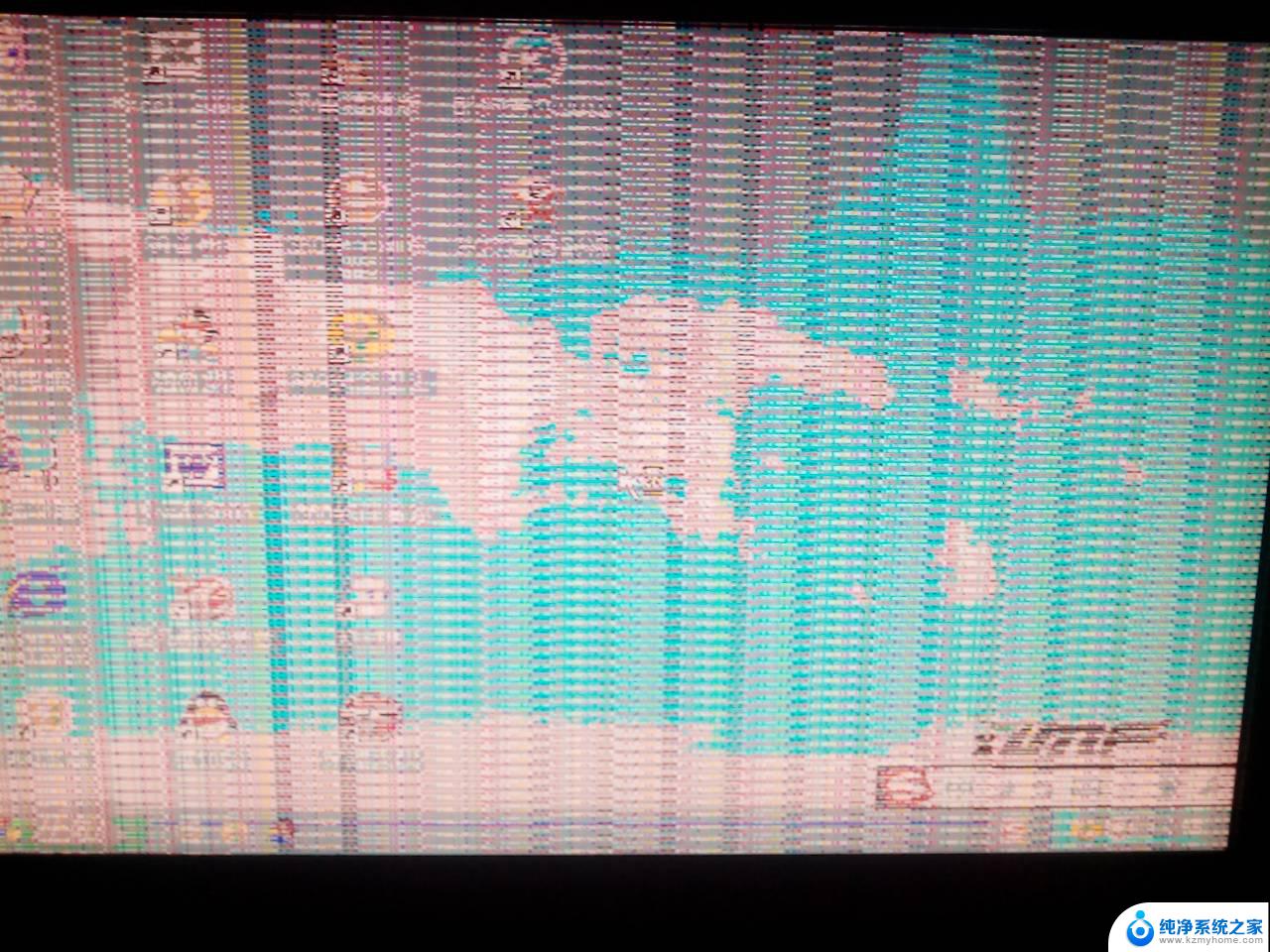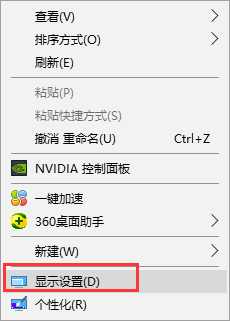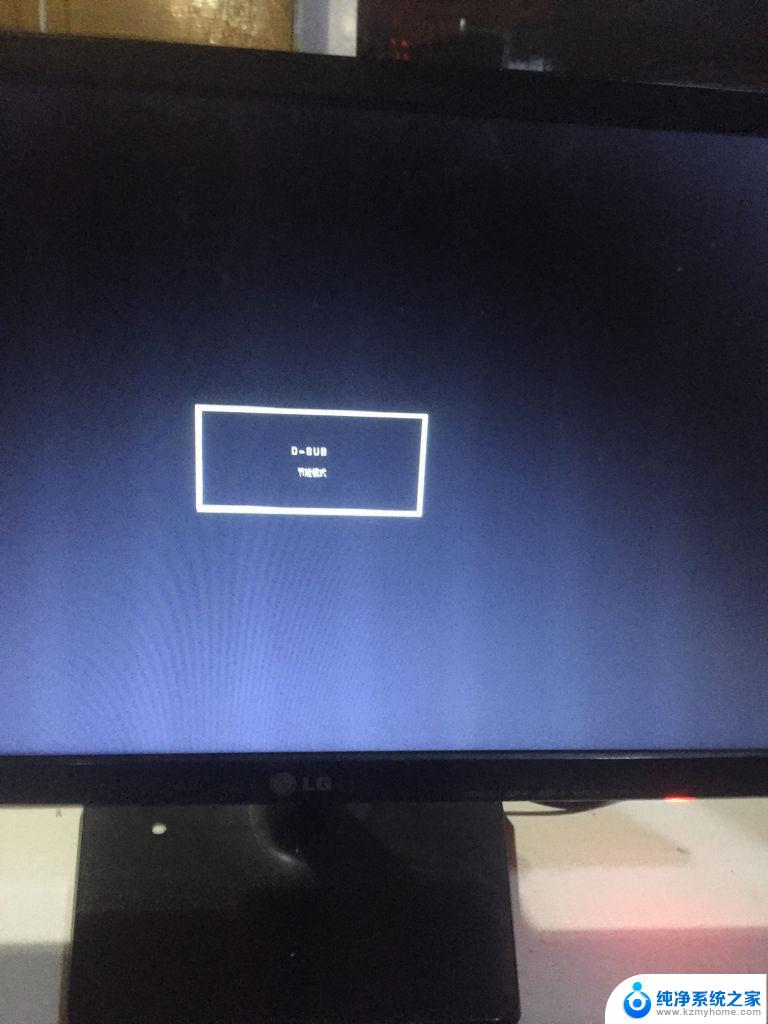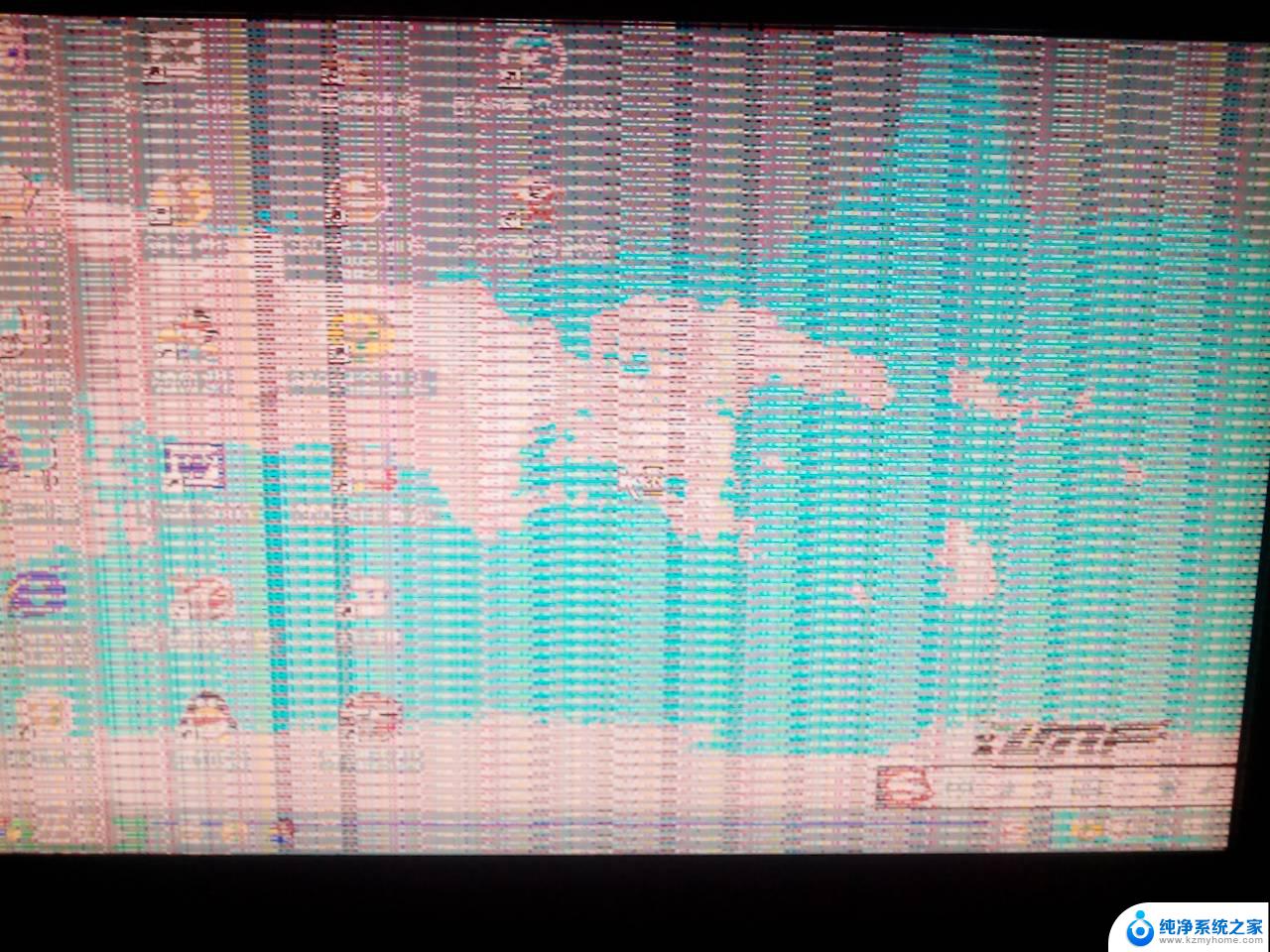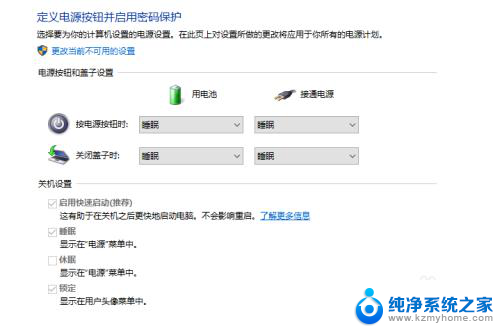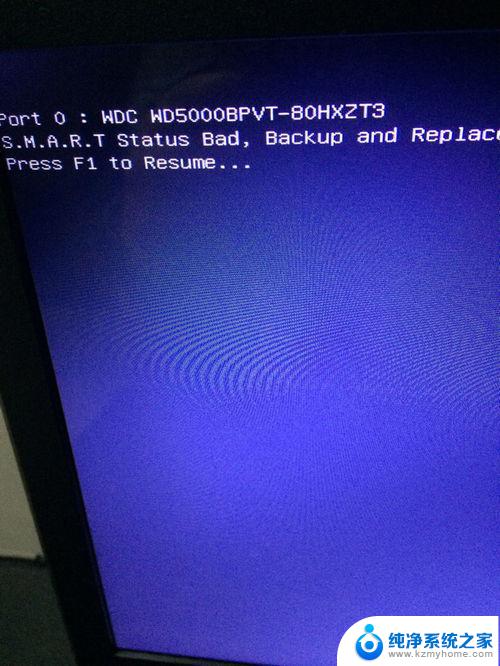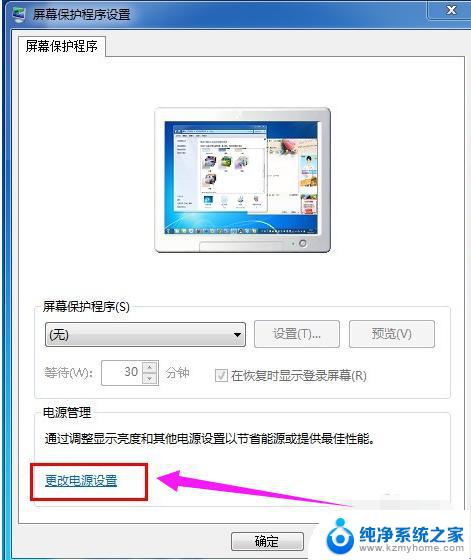笔记本一直黑屏闪烁怎么办 笔记本电脑黑屏闪烁怎么处理
更新时间:2023-12-23 13:00:48作者:jiang
近年来随着科技的飞速发展,笔记本电脑已经成为了人们生活中不可或缺的一部分,笔记本电脑在使用过程中也会遇到一些问题,比如经常出现黑屏闪烁的情况。当笔记本电脑出现这种情况时,很容易让人感到困扰和焦虑。面对笔记本电脑黑屏闪烁问题,我们应该如何去处理呢?下面就让我们一起来探讨一下解决这一问题的方法。
具体方法:
1.重启电脑,开始按住键盘上的F8按键,选择安全模式进入。
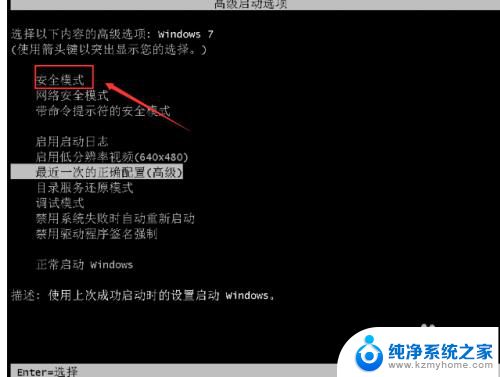
2.右键选中电脑空白处,打开显示设置。直接点击高级显示设置进入。
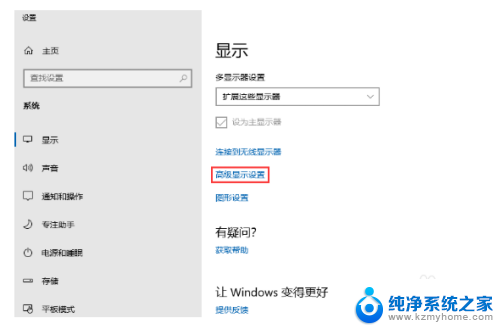
3.选择显示适配器属性选项进入。
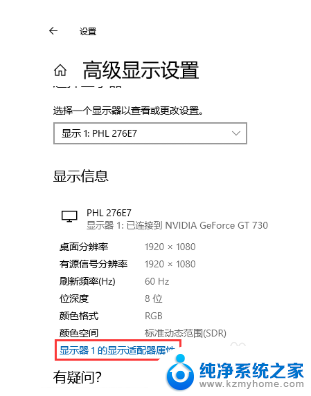
4.将鼠标切换至监视器,开始将屏幕刷新频率改为60赫兹。最后保存设置。
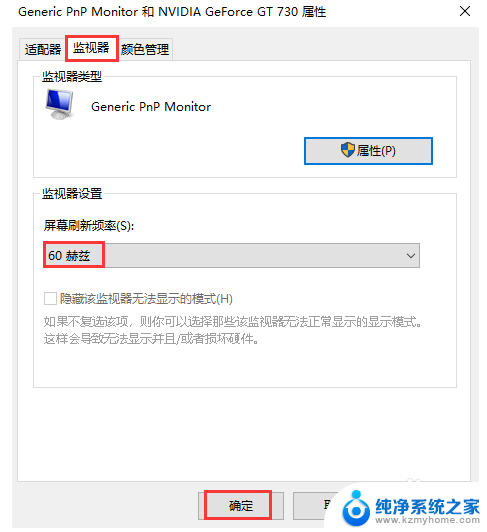
以上就是关于笔记本一直黑屏闪烁怎么办的全部内容,如果有出现相同情况的用户,可以按照小编的方法来尝试解决。